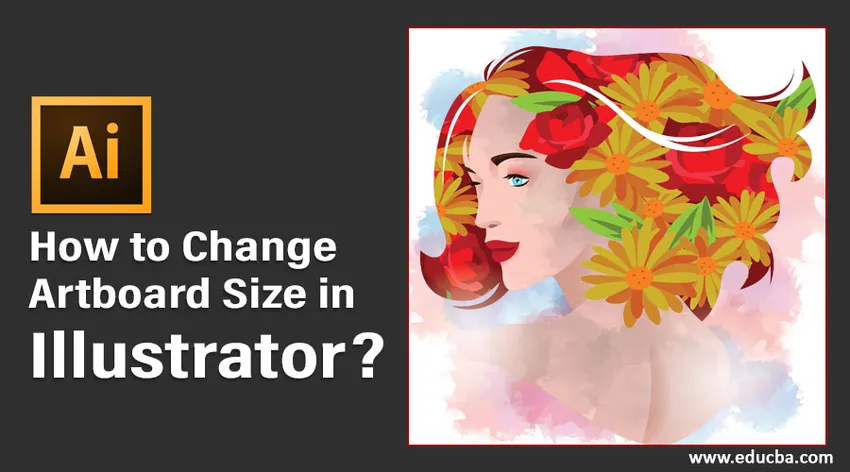
Čo je Artboard v aplikácii Adobe Illustrator?
Artboard v aplikácii Adobe Illustrator je medzera, v ktorej používatelia vytvárajú svoje hlavné konštrukčné prvky. Dizajnové objekty alebo kresby obsiahnuté v kresbách sú exportované v rôznych formátoch, ktoré si sami vyberiete. Ak chcete vytvoriť viac prvkov dizajnu, môžete ich ľahko usporiadať pomocou viacerých kreslených plôch. Potom si môžete vybrať, či ich chcete vytlačiť alebo exportovať ako jednotlivé diela. Používatelia si môžu vytvoriť kresbu podľa svojich potrieb a neskôr by ju mohli zmeniť tak, aby vyhovovali práci.
V tomto článku vám predstavíme rôzne metódy, pomocou ktorých je možné meniť veľkosť ich rozmerov a vlastností.
Ako zmeniť veľkosť kresleného plátna
Pred vytvorením pracovného dokumentu vás Illustrator ako predvolený požiada o zadanie veľkosti kresleného dielu, ktorý zodpovedá vašej práci. Láskavo si pozrite nižšie uvedený obrázok.
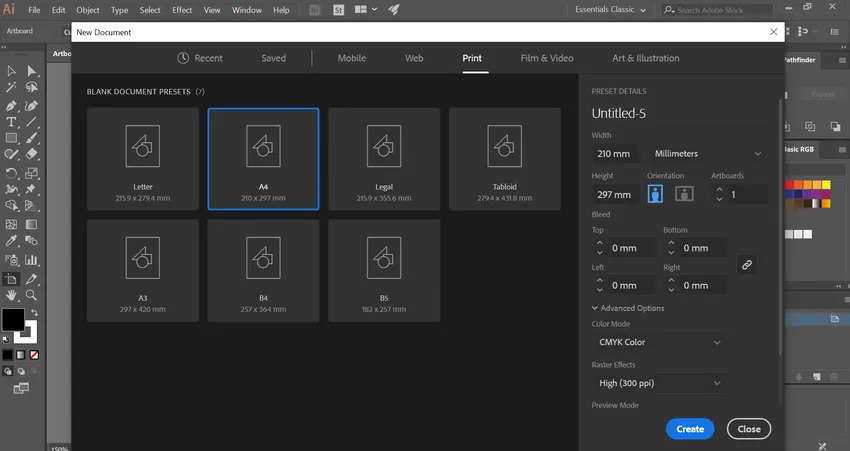
Spočiatku môžete zadať hodnotu, ktorá najlepšie vyhovuje vášmu pracovnému účelu. Ako postupujete vo svojom dizajne, v určitej fáze, ak máte chuť zmeniť veľkosť kresleného plátna, môžete to ľahko urobiť pomocou rôznych metód, ktoré ponúka program Adobe Illustrator.
Metódy na zmenu veľkosti kresleného plátna v aplikácii Illustrator
Nasleduje zoznam metód na zmenu veľkosti kresleného plátna v ilustrátori, ktorý je podrobne diskutovaný:
Metóda č. 1 - Ručná zmena veľkosti pomocou nástroja Artboard Tool
Krok 1: Musíte otvoriť projekt Illustrator, kde musíte zmeniť veľkosť kresleného plátna. Na plátne si všimnete pôvodne vytvorenú kresbu.
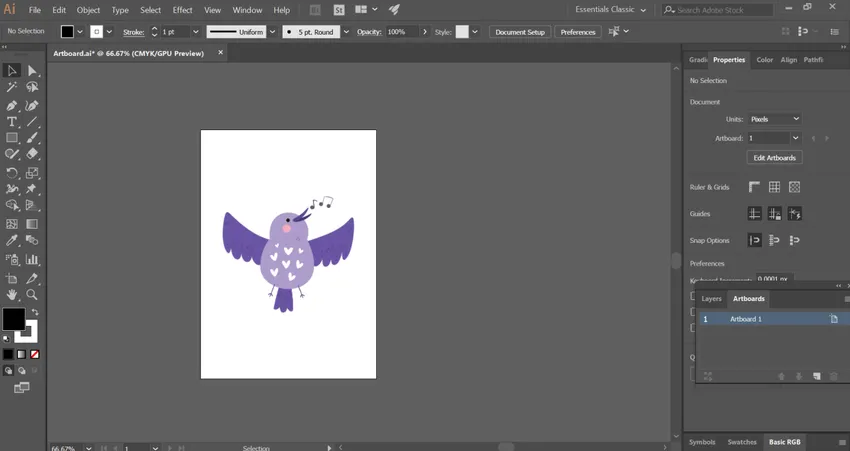
Krok 2: Na paneli s nástrojmi na ľavej strane dokumentu vyberte ikonu nástroja na kreslenie. Je to symbol so znamienkom „+“ v hornej časti stránky.
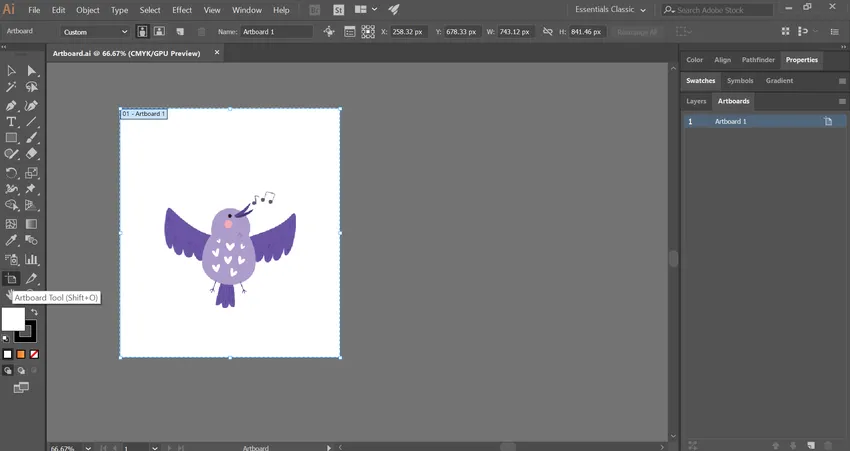
Nástroj na kreslenie môžete vybrať aj pomocou klávesovej skratky Shift + O v systéme Windows alebo Command + O v systéme Mac. To ľahko aktivuje nástroj.
Krok 3: Všimnite si modrú ohraničovaciu škatuľu obklopujúcu umelú plochu s kotviacimi bodmi. Umiestnite kurzor myši na ľubovoľný bod ohraničovacieho rámčeka a potiahnite ho ručne.
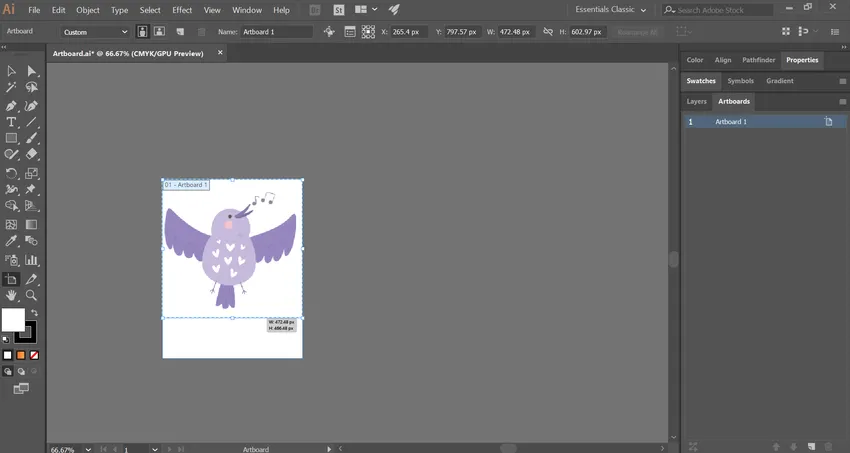
Pokračujte v tomto postupe, až kým sa zdá, že sa doska nehodí k vášmu návrhu.
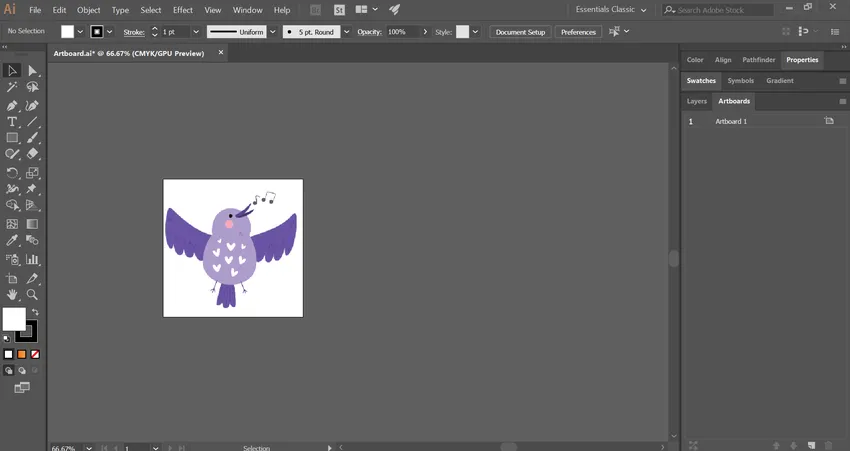
Krok 4: Ak máte vo svojom pracovnom priestore viacero kreslených plôch, pomocou nástroja pre kresliace kresby si môžete vybrať kreslenie, ktoré chcete zmeniť. Potom jednoducho postupujte podľa vyššie uvedeného kroku.

Metóda č. 2 - Zmena veľkosti pomocou panela Artboard
Krok 1: Otvorte projekt ilustrátora, ktorého veľkosť je potrebné zmeniť.
Krok 2: Na paneli artboardov na pravej strane dokumentu nájdete zoznam všetkých artboardov, ktoré ste použili vo svojom projekte.
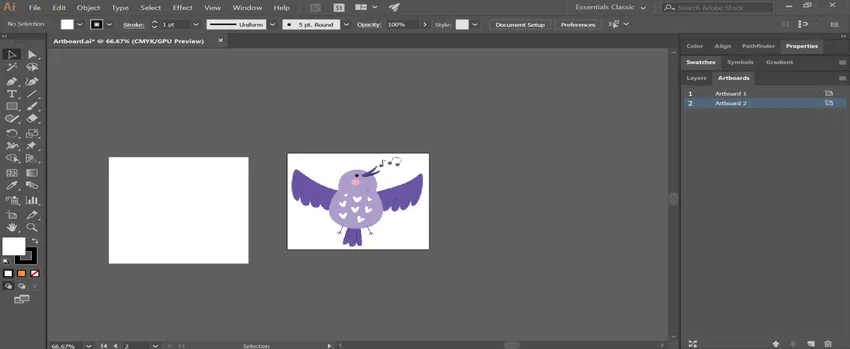
Krok 3: Ak v dokumente chýba panel s kresbami, aktivujte ho výberom ponuky „Windows“ zhora. Potom z rozbaľovacieho zoznamu vyberte možnosť „Artboards“.
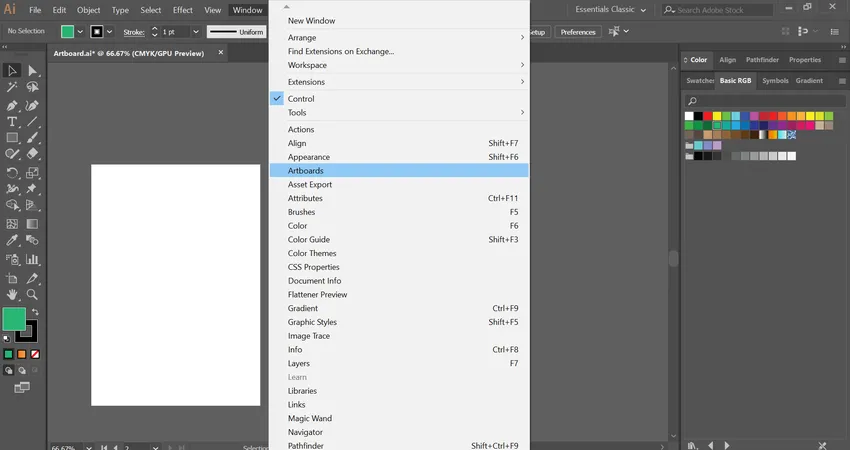
Krok 4: Vyberte kresby, ktoré chcete zmeniť, podržaním klávesu Shift (Windows) alebo Command (Mac) pri výbere viacerých položiek.
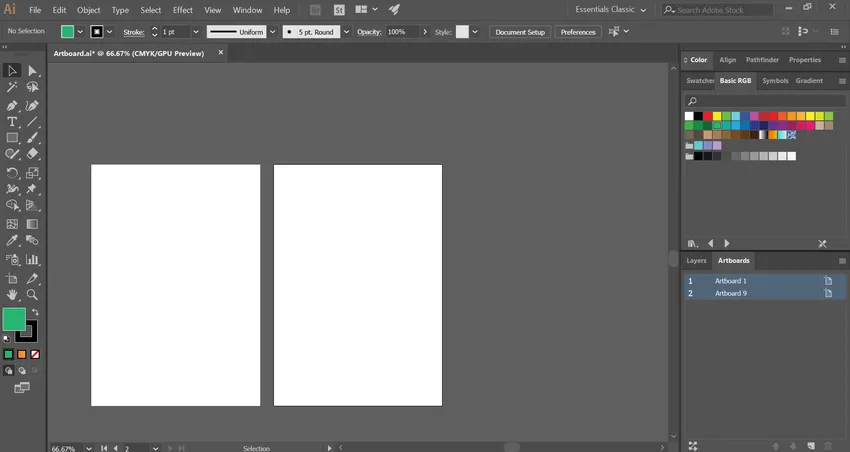
Krok 5: Týmto sa otvoria hodnoty rozmerov vrátane veľkosti a polohy v hornej časti okna. Môžete zmeniť hodnotu textových polí W (šírka) a H (výška). Týmto spôsobom zmeníte veľkosť vybratých kresliarskych dosiek.
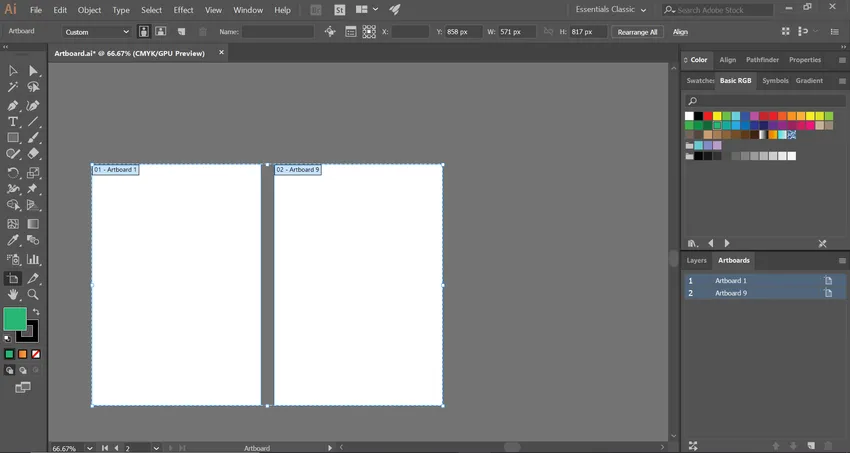
- Po získaní požadovanej veľkosti kresleného plátna bude možno potrebné zmeniť veľkosť alebo premiestniť objekty vo vnútri každej kresleného plátna. Na tento účel jednoducho vyberte objekty a transformujte ich veľkosť a polohu.
Metóda č. 3 - Zmena veľkosti pomocou možností kreslenia
Krok 1: Otvorte projekt ilustrátora, ktorého veľkosť je potrebné zmeniť.
Krok 2: Vyberte panel, ktorý chcete zmeniť veľkosť, z panela kresby.
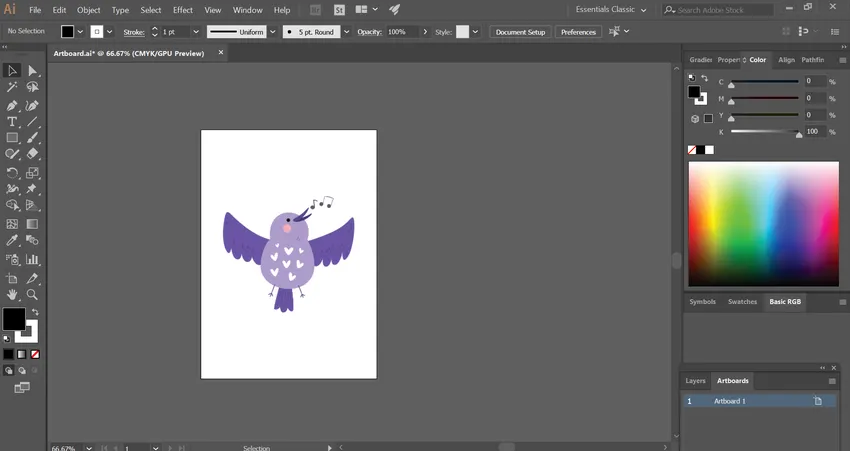
Krok 3: Kliknite na ikonu vedľa názvu artboardu, ako je to zobrazené na obrázku. Zobrazí sa kontextové okno s možnosťami kreslenia.
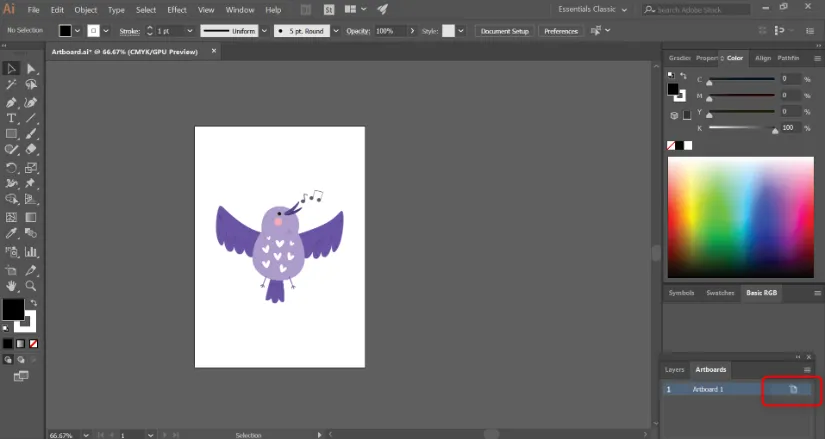
Krok 4: Tu nájdete oblasti na zadanie hodnôt šírky a výšky kresleného plátna.
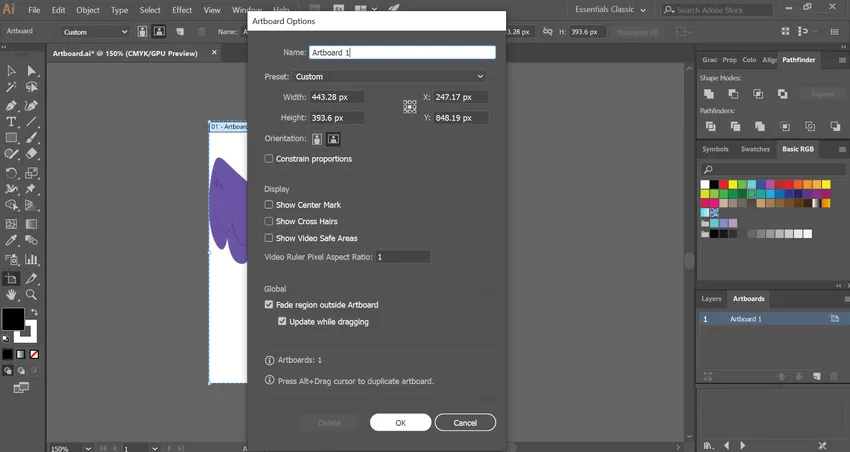
Orientáciu kresleného plátna môžete zmeniť aj na výšku a na šírku.
Krok 5: Po vykonaní všetkých zmien stlačte tlačidlo OK.
Metóda č. 4 - Zmena veľkosti prispôsobením kresleného plátna k článku
Krok 1: Otvorte projekt ilustrátora, ktorého veľkosť je potrebné zmeniť.
Krok 2: V okne Illustrator hore v systéme Windows alebo na hornej obrazovke systému Mac vyberte ponuku „Object“. Ďalej sa otvorí rozbaľovacia ponuka.
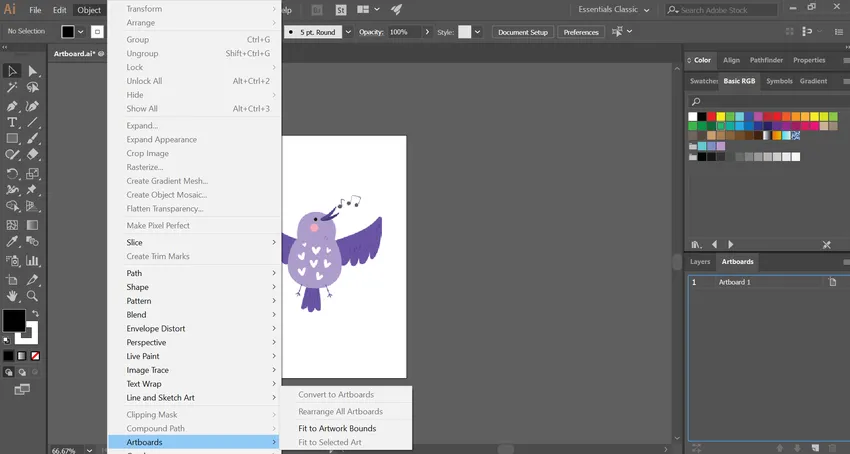
Krok 3: V dolnej časti rozbaľovacieho zoznamu vyberte položku Artboards. To ďalej vedie k poslednému vyskakovaciemu boxu.
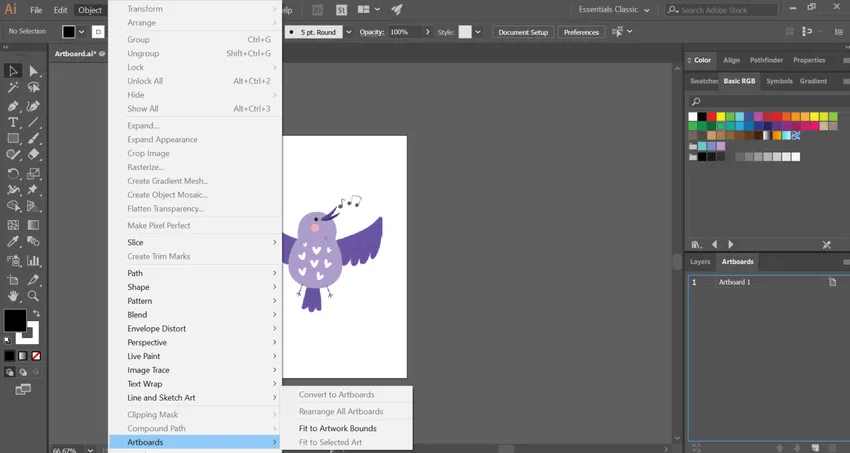
Krok 4: Ďalej musíte vybrať možnosť „Prispôsobiť hraniciam umeleckých diel“. Teraz bude vaše kreslo zobrazené v rámci umeleckého diela.
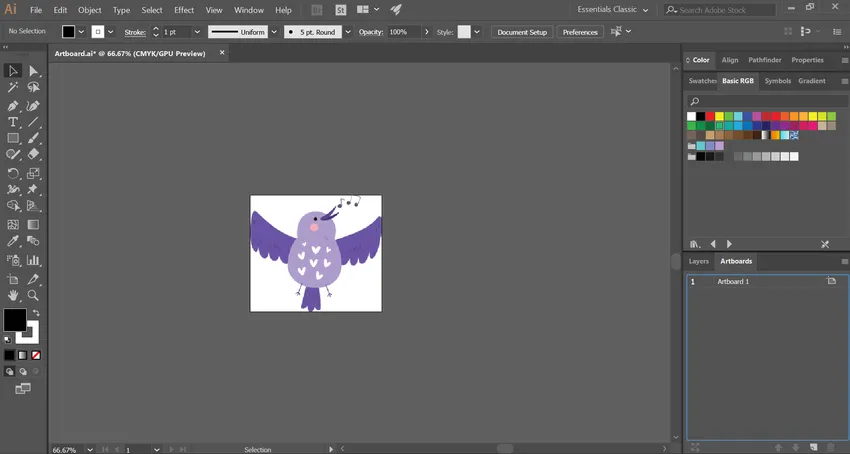
Bonusový tip: Niekedy si ľudia zamieňajú kresbu so svojím pracovným priestorom a môžu ich zameniteľne používať. Tu je potrebné poznamenať, že pracovný priestor alebo plátno je celý použiteľný priestor v aplikácii Illustrator, v ktorom sú umiestnené všetky komponenty vrátane kresleného plátna.
záver
Artboard je hlavnou fázou programu Adobe Illustrator, v ktorej grafici pracujú a udržiavajú svoje diela. Používatelia často vytvárajú umelecké diela v určitej veľkosti a pokračujú v procese navrhovania. Ak však budú postupovať, bude možno potrebné zmeniť ich rozmery a vlastnosti, aby vyhovovali ich pracovnému procesu. Pomocou rôznych metód diskutovaných vyššie môžete ľahko zmeniť veľkosť svojich kresliarskych rozmerov. V závislosti od pracovnej povahy a situácie si vyberte metódu, ktorá vám najlepšie pomôže.
Odporúčané články
Toto je príručka, ako zmeniť veľkosť kresleného plátna v aplikácii Illustrator? V tejto časti si preberieme Úvod a 4 najlepšie metódy na zmenu veľkosti kresleného plátna v ilustrátore. Ďalšie informácie nájdete aj v nasledujúcich článkoch -
- Kroky na uplatnenie efektov v aplikácii Illustrator
- Ako používať funkciu Excel VBA Me?
- 8 najlepších nástrojov Adobe Illustrator
- Ako používať nástroj Slice Tool v aplikácii Illustrator?